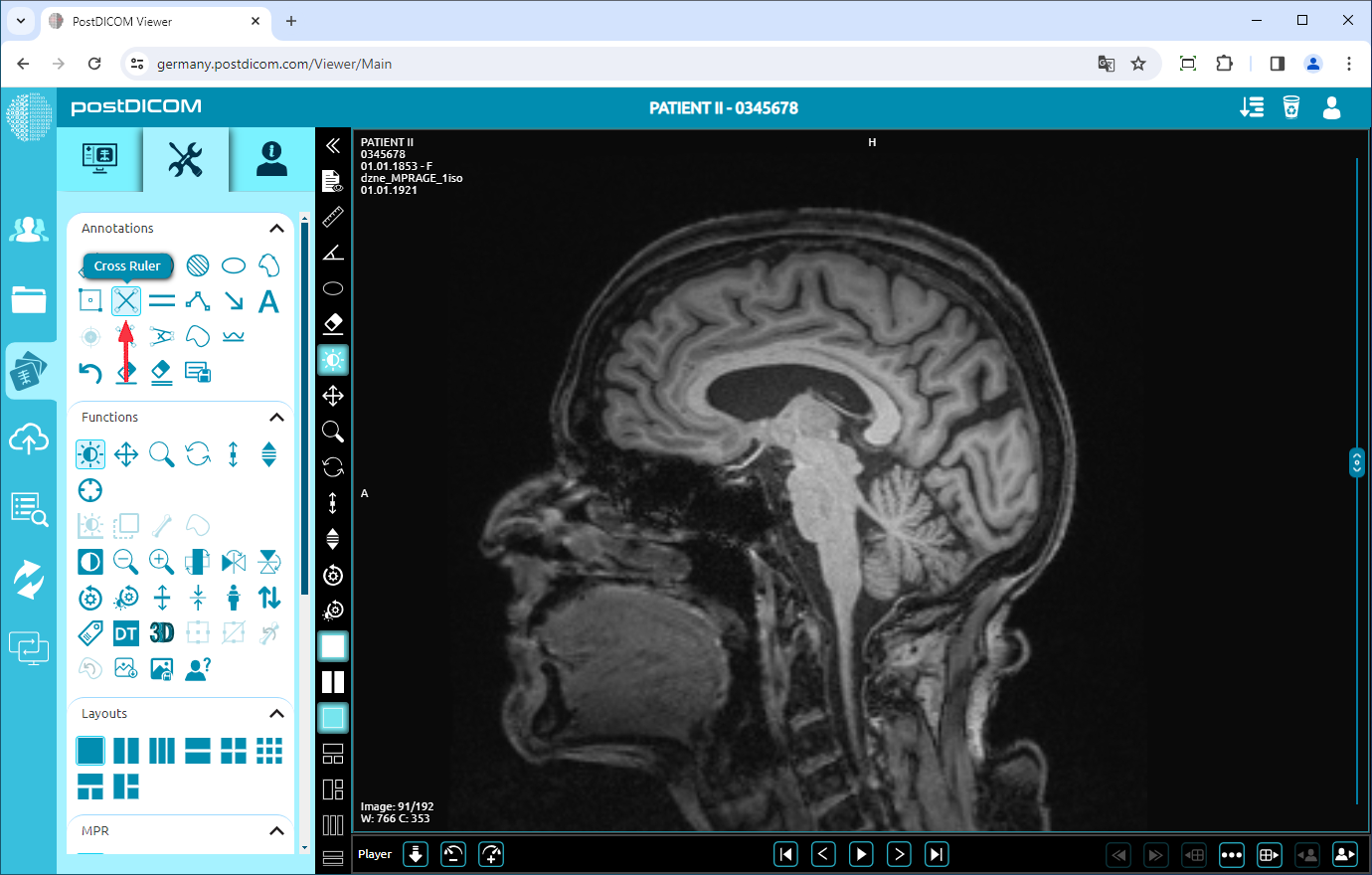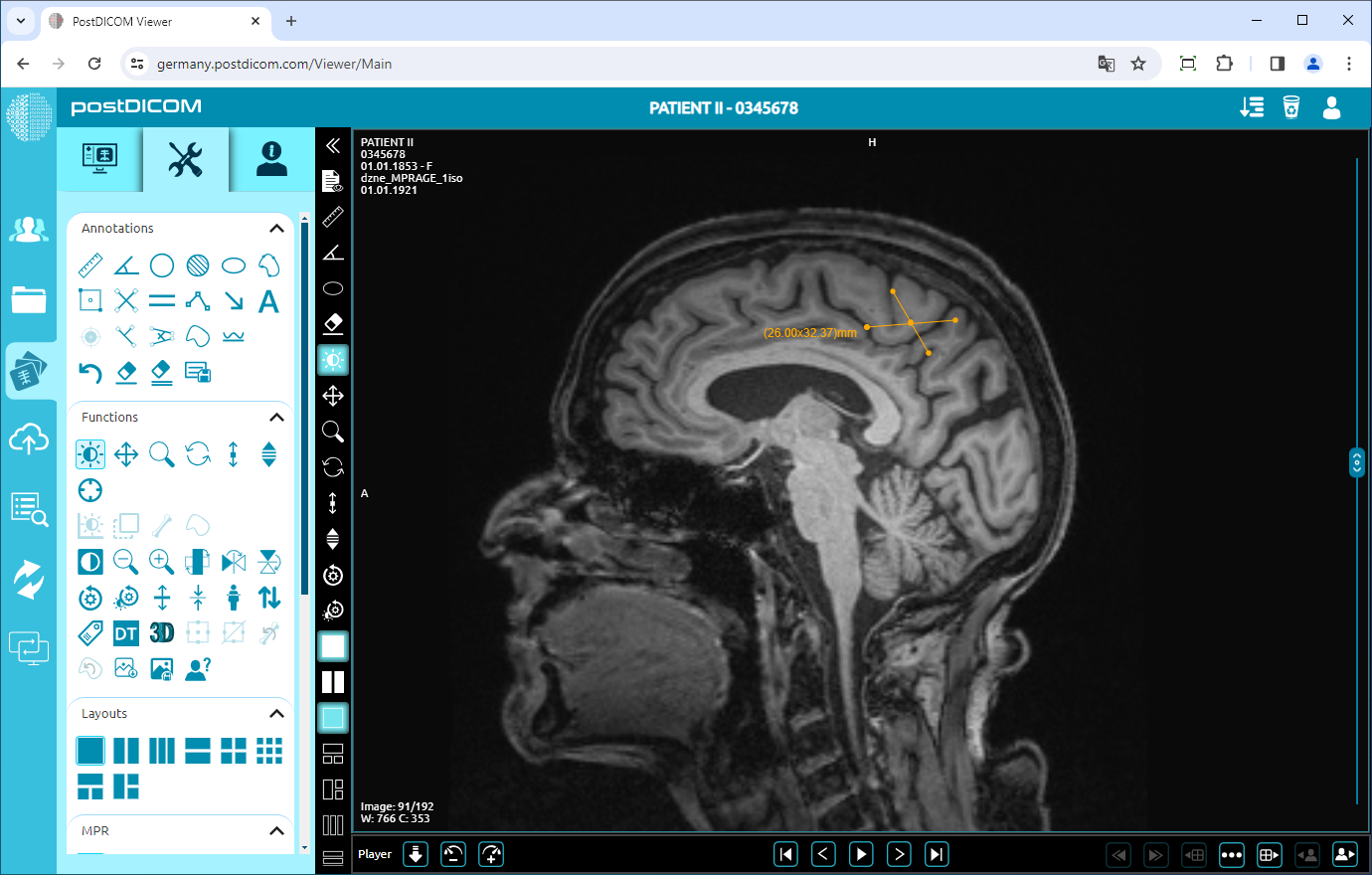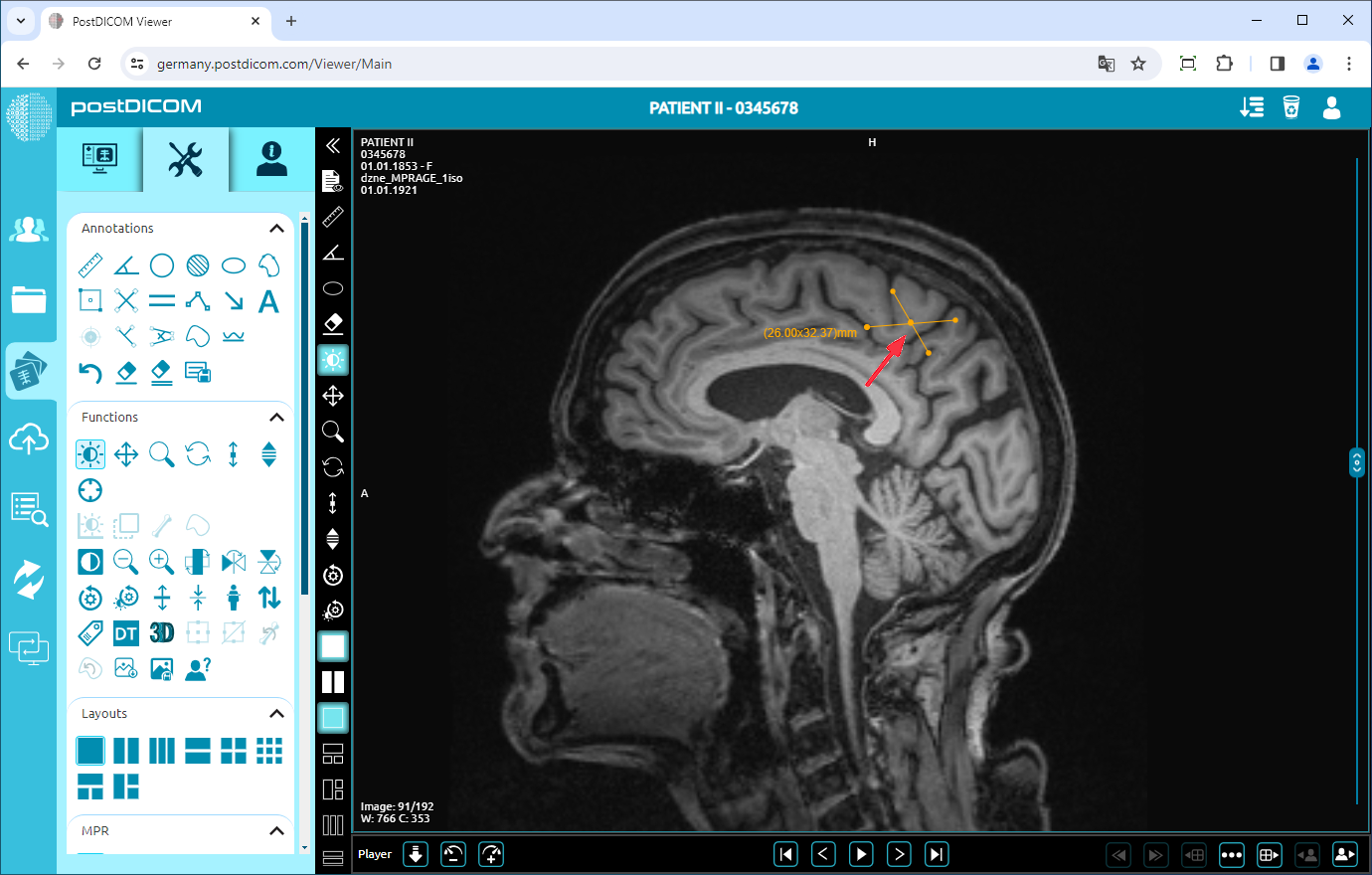Nella pagina «Ricerca paziente», verranno visualizzati tutti gli ordini dei pazienti nel tuo account. Fai doppio clic sull'ordine in cui desideri visualizzare le immagini. Verrà aperta la pagina «Visualizza». Fai clic sull'icona «Strumenti» nella parte superiore sinistra della pagina.
Dopo aver fatto clic, verrà visualizzata la sezione degli strumenti. Nel campo «Annotazioni», fai clic sull'icona «Righello incrociato» nella parte superiore della sezione.
Quando fai clic sull'icona, questa diventerà di colore blu e nella parte inferiore del puntatore del mouse verrà visualizzato un righello a croce. Disegna la prima riga facendo clic sul punto iniziale, spostando il mouse sul punto finale e fai nuovamente clic. Quindi disegna in modo simile la seconda linea incrociando la prima riga. Fino a quando non fai clic sul quarto punto, le linee verranno visualizzate in blu. Dopo aver fatto clic sul punto finale della seconda riga, le linee diventeranno gialle. Vedrai le distanze di entrambe le linee con una croce tra di esse accanto al punto finale della seconda linea. Questi sono i valori effettivi delle distanze misurate.
Se devi misurare un'altra regione trasversale, disegna due nuove linee per la nuova misurazione. Fate clic con il pulsante destro del mouse per uscire dallo strumento. Il puntatore del mouse tornerà alla funzione predefinita.
Per spostare la regione trasversale, fate clic con il pulsante destro del mouse per uscire dalla funzione, fate clic sul punto al centro della croce e trascinate il mouse nella direzione desiderata.